WiFi Радар
Справочный центр
Видеогид по функциям, ответы на часто задаваемые вопросы, ознакомительный тур и полезные ссылки
Есть доступ в кабинета с собранным сегментом.
http://cp.wifiradar.ru/radar
логин: wifiradar_demo
пароль: wifiradar_demo
http://cp.wifiradar.ru/radar
логин: wifiradar_demo
пароль: wifiradar_demo
Радиус действия от 1 до 100 метров = 125663 м2
Дальность зависит от модели роутера и препятствий на его пути (стены и тп)
Дальность зависит от модели роутера и препятствий на его пути (стены и тп)
Стационарный WiFi Радар работает по проводам (интернет и электричество)
Мобильный WiFi Радар работает от sim-карты с интернетом и аккумулятора (power bank) + так же как и стационарный по проводам.
Мобильный WiFi Радар работает от sim-карты с интернетом и аккумулятора (power bank) + так же как и стационарный по проводам.
Да можете приобрести самостоятельно оборудование в любом магазине.
После приобретения необходимо будет самостоятельно установить ПО WiFi Радар на ваше устройство.
После приобретения необходимо будет самостоятельно установить ПО WiFi Радар на ваше устройство.
ПО WiFi Радар работает на оборудование Mikrotik
Рекомендованные модели
стационарного радара:
Mikrotik HAP AC Lite (RB952Ui-5ac2nD)
Mikrotik HAP AC / RB962UiGS-5HacT2HnT
Mikrotik HAP AC2 / RBD52G-5HacD2HnD-TC
Mikrotik wAP AC / RBwAPG-5HacT2HnD
MikroTik cAP ac / RBcAPGi-5acD2nD
мобильный радар:
Mikrotik WAP LTE KIT / RBwAPR-2nD&R11e-LTE
Рекомендованные модели
стационарного радара:
Mikrotik HAP AC Lite (RB952Ui-5ac2nD)
Mikrotik HAP AC / RB962UiGS-5HacT2HnT
Mikrotik HAP AC2 / RBD52G-5HacD2HnD-TC
Mikrotik wAP AC / RBwAPG-5HacT2HnD
MikroTik cAP ac / RBcAPGi-5acD2nD
мобильный радар:
Mikrotik WAP LTE KIT / RBwAPR-2nD&R11e-LTE
Согласно проведенным исследованием в РФ более 70% населения не выключает Wi-Fi на своих устройствах
Да мы их определяем!
Мы определяем
Грязных mac-адресов более 80%
Чистых более 63% (пригодных для рекламных площадок)
Грязных mac-адресов более 80%
Чистых более 63% (пригодных для рекламных площадок)
Геолокация (Гео)- артиллерия | WiFi Radar (WR) - снайпер
Оба варианта позволяют собрать сегмент на основе местоположения но точность и информативность у них разные.
Минимальный радиус сбора:
геолокация - от 0,5 км до 10 км
WiFi Radar - от 1 м до 100 м (более точный сегмент)
Как аудитория связана с группой местоположения
Гео - которые регулярно бывают, живут или работают на выбранной территории
WR - все как в Гео + были 1, 2 ... раз.
Была N дней за период
Гео - В качестве периода можно использовать неделю, месяц или три месяца. Несколько посещений в рамках одного дня считаются одним посещением.
WR - все как в Гео + учет по (секунды, минуты, часы) так и длительность прибывания.
Сейчас находится
Гео - Объявления будут показаны пользователям, которые находятся в указанных местоположениях от 0,5 км до 10 км.
WR - Объявления будут показаны пользователям, которые находятся в указанных местоположениях от от 1 м до 100 м
Оба варианта позволяют собрать сегмент на основе местоположения но точность и информативность у них разные.
Минимальный радиус сбора:
геолокация - от 0,5 км до 10 км
WiFi Radar - от 1 м до 100 м (более точный сегмент)
Как аудитория связана с группой местоположения
Гео - которые регулярно бывают, живут или работают на выбранной территории
WR - все как в Гео + были 1, 2 ... раз.
Была N дней за период
Гео - В качестве периода можно использовать неделю, месяц или три месяца. Несколько посещений в рамках одного дня считаются одним посещением.
WR - все как в Гео + учет по (секунды, минуты, часы) так и длительность прибывания.
Сейчас находится
Гео - Объявления будут показаны пользователям, которые находятся в указанных местоположениях от 0,5 км до 10 км.
WR - Объявления будут показаны пользователям, которые находятся в указанных местоположениях от от 1 м до 100 м
Нет хранение и выгрузка предоставляются бесплатно как и кабинет для работы с данными.
Вы платите только за лицензию программно-аппаратный комплекс для сбора и обработки MAC-адресов.
Вы платите только за лицензию программно-аппаратный комплекс для сбора и обработки MAC-адресов.
Вам так же будут доступны в личном кабинете.
Новые данные не будут собираться и обновляться пока не продлите лицензию.
Новые данные не будут собираться и обновляться пока не продлите лицензию.
Собранные вами данные вы можете использовать только для своей компании без права передачи 3-м лицам.
Мы готовим к запуску биржу по продаже таких данных и вы сможете реализовывать их там, напишите запрос менеджеру mail@machunter.ru
Мы готовим к запуску биржу по продаже таких данных и вы сможете реализовывать их там, напишите запрос менеджеру mail@machunter.ru
Ваши данные доступны только вам. Мы не занимаемся передачей данных 3-м лицам, без вашего согласия.
Мы не запускаем рекламные компании. Наша работа связано с технологиями по средством которых собираются, фильтруются и обрабатываются данные.
Мы можем только рекомендовать аналитические и рекламные агентства, которые уже сотрудничают с нами и провели ряд успешных кейсов.
Мы можем только рекомендовать аналитические и рекламные агентства, которые уже сотрудничают с нами и провели ряд успешных кейсов.
Выгрузка на рекламные площадки
Яндекс вводится e-mail на котором будет производится рекламная компания
MyTarget вводится e-mail на котором будет производится рекламная компания так же на него придет секретный ключ.
Выгрузка на e-mail и по ftp
указать e-mail на который придет фаил
указать данные для выгрузки по ftp
Яндекс вводится e-mail на котором будет производится рекламная компания
MyTarget вводится e-mail на котором будет производится рекламная компания так же на него придет секретный ключ.
Выгрузка на e-mail и по ftp
указать e-mail на который придет фаил
указать данные для выгрузки по ftp
Да, методы подключения и параметры описаны ниже.
На 11.09.2018 функция офлайн-конверсии в Яндекс недоступна. Предварительный срок запуска данного функционала – 4 квартал 2018 года.

MyTarget позволяет измерить эффективность онлайн-кампаний на аудиторию, собранную WiFi-Радар и измерить их возврат на точку продаж.
Порядок включения функции офлайн-конверсия в MyTarget:
Порядок включения функции офлайн-конверсия в MyTarget:
- Клиент присылает на адрес data@wifiradar.ru данные:
- key_id
- период атрибуции (количество дней после клика или показа, в течение которых посещение офлайн-точки будет засчитано как конверсия в соответствующую кампанию.) – 7 / 14 / 30 дней
- аккаунт, с которого запущена рекламная кампания (обязательно клиентский аккаунт MyTarget, НЕ агентский и НЕ менеджерский)
- WiFi Radar включает техническую возможность функции оффлайн конверсия по заданным параметрам
- В личном кабинете MyTarget клиент включает опцию «офлайн-конверсии». Для включения возможности атрибуции офлайн-посещений к кампании, необходимо выбрать "Учитывать" в блоке настроек "Учёт офлайн-конверсий" на странице создания кампании. Внимание: при включении учета офлайн-конверсий после старта кампании итоговые цифры по конверсиям и стоимости привлечения могут быть неточными.
- Просмотр статистики офлайн-конверсий.
- Перейти на страницу статистики
- В настройках отображения выбрать "Офлайн-конверсии"
Вы можете расширить аудиторию рекламы и привлечь новых клиентов с помощью сегмента Look-alike или "схожая аудитория". Этот сегмент строится на основе сегмента, собранного WiFi-Радар и состоит из людей, имеющих похожее поведение и потребительские привычки.
Например, вы можете найти пользователей, похожих на ваших постоянных посетителей и показать им специальное предложение для первого посещения. С высокой вероятностью это будет им интересно.
Как получить look-alike аудиторию в MyTarget:
Например, вы можете найти пользователей, похожих на ваших постоянных посетителей и показать им специальное предложение для первого посещения. С высокой вероятностью это будет им интересно.
Как получить look-alike аудиторию в MyTarget:
- Вы отправляете запрос на data@wifiradar.ru, указав:
- логин кабинета;
- период выгрузки (если требуется).
- Мы высылаем вам файл списка MAC-адресов пригодный для экспорта.
- Вы пишите запрос в поддержку MyTarget по почте support_target@corp.my.com.
- Текст запроса:
"Прошу открыть доступ для аккаунта (УКАЗАТЬ АККАУНТ MyTarget) к загрузке MAC-адрес для создания аудиторий".
- Текст запроса:
- После открытия доступа вы загружаете файл в MyTarget.
- Вы создаете look-alike аудиторию в интерфейсе MyTarget на основе выгруженной аудитории и можете запускать рекламную кампанию.
Вы можете расширить аудиторию рекламы и привлечь новых клиентов с помощью сегмента Look-alike или "схожая аудитория". Этот сегмент строится на основе сегмента, собранного WiFi-Радар и состоит из людей, имеющих похожее поведение и потребительские привычки.
Например, вы можете найти пользователей, похожих на ваших постоянных посетителей и показать им специальное предложение для первого посещения. С высокой вероятностью это будет им интересно.
Как получить look-alike аудиторию в Яндекс:
Например, вы можете найти пользователей, похожих на ваших постоянных посетителей и показать им специальное предложение для первого посещения. С высокой вероятностью это будет им интересно.
Как получить look-alike аудиторию в Яндекс:
- Вы отправляете запрос на data@wifiradar.ru, указав:
- логин кабинета;
- название аудитории;
- аккаунт Яндекс, который должен получить доступ к аудитории.
- Мы создаем сегмент look-alike аудитории на основе выгруженных MAC-адресов и делимся аудиторией с вашим аккаунтом.
- Вы увидите аудиторию на странице Яндекс.Аудитории.
- Теперь вы можете запускать рекламную кампанию на look-alike аудиторию по базе, собранной WiFi-Радаром.
Статистика и фильтр данных WiFi-Радар
Без фильтра - отображаются все данные, включая непригодные к экпорту и аналитике посещаемости. Непригодными считаются MAC-адреса, которые не позволяют установить информацию о производителе устройства.
Базовый - данный фильтр исключает непригодные к экспорту MAC-адреса, но оставляет данные пригодные для анализа посещений. Данные обрабатываются специальным алгоритмом. Данный фильтр, применяется для выгрузки на рекламные площадки с отслеживанием оффлайн конверсии PVL и др.
Смарт-анализ - чистые данные пригодные к эскпорту на рекламные площадки. Данные обрабатываются специальным алгоритмом. Данный фильтр, позволит вам выгружать максимально чистые данные, что позволит получить мэтчинг до 90% на рекламных площадках.
Время - можете менять период, за который отображаются данные.
Радарам - смотреть статистику со всех радаров или по каждому в отдельности.
Расстояниям - отображение статистики исходя из радиуса сбора.
Базовый - данный фильтр исключает непригодные к экспорту MAC-адреса, но оставляет данные пригодные для анализа посещений. Данные обрабатываются специальным алгоритмом. Данный фильтр, применяется для выгрузки на рекламные площадки с отслеживанием оффлайн конверсии PVL и др.
Смарт-анализ - чистые данные пригодные к эскпорту на рекламные площадки. Данные обрабатываются специальным алгоритмом. Данный фильтр, позволит вам выгружать максимально чистые данные, что позволит получить мэтчинг до 90% на рекламных площадках.
Время - можете менять период, за который отображаются данные.
Радарам - смотреть статистику со всех радаров или по каждому в отдельности.
Расстояниям - отображение статистики исходя из радиуса сбора.
Блок статистика
Общая аудитория - всего собранных MAC-адресов.
Новые гости - были впервые в зоне действия Радара за выбранный период.
Постоянные - были хотя бы 1 раз в зоне действия Радара до выбранного периода.
Прошли мимо - были в зоне действия менее 10 секунд.
Вошли - были ближе чем на 10 метров от Радара и находились в зоне действия в течении 2 минут. Цифра "Вошли" не меняется при изменении расстояния, так как это зависит от параметров помещения.
Вы можете влиять на статистику, настраивая фильтр данных, исходя из ваших целей.
Новые гости - были впервые в зоне действия Радара за выбранный период.
Постоянные - были хотя бы 1 раз в зоне действия Радара до выбранного периода.
Прошли мимо - были в зоне действия менее 10 секунд.
Вошли - были ближе чем на 10 метров от Радара и находились в зоне действия в течении 2 минут. Цифра "Вошли" не меняется при изменении расстояния, так как это зависит от параметров помещения.
Вы можете влиять на статистику, настраивая фильтр данных, исходя из ваших целей.
Статистика и фильтр данных WiFi-Радар
Вы можете влиять на статистику, настраивая фильтр данных, исходя из ваших целей.

В разделе Радары
можно менять период, за который отображаются данные

Смотреть статистику
со всех радаров или по каждому в отдельности
отображение статистики
исходя из радиуса сбора

Блок статистика
Расстояние в метрах
Фильтр
Карточка Радара
Карточку можно открыть нажатием "шестеренки" в выпадающем списке устройств на рабочем столе раздела "Радар" личного кабинета.
В карточке можно установить дополнительные параметры в настройках Радара. Например, управлять параметром "Время посещения" и "Расстояние", по которым высчитывается показатели Вошли и Прошли мимо. Или задать почту для уведомлений о статусе онлайн / офлайн.
А еще - теперь можно дать каждому Радару свое имя! Это сделает процесс работы с ними еще удобнее.
В карточке можно установить дополнительные параметры в настройках Радара. Например, управлять параметром "Время посещения" и "Расстояние", по которым высчитывается показатели Вошли и Прошли мимо. Или задать почту для уведомлений о статусе онлайн / офлайн.
А еще - теперь можно дать каждому Радару свое имя! Это сделает процесс работы с ними еще удобнее.
Формирование DMP сегмента
для выгрузки на рекламные площадки

Создаём выгрузку
Создать выгрузку

Придумываем название выгрузки
Название выгрузки

Выбираем радар с которого нужно выгрузить данные.
Выбор устройства

Выбираем радиус с которого требуется выгрузить данные.
Расстояние в метрах

Выбираем за какой период выгрузить данные.
Выбор период Важно! При выгрузки за период, аудитория не будет обновляться.

Настройка экспорта
Настройка экспорта позволяет включать автоматическое обновление аудитории. Если включена настройка "Автообновление" каждый день в вашу аудиторию будут добавлять вновь собранные данные.
Выбери на какую платформу вы хотите выгрузить данные.
Выбери на какую платформу вы хотите выгрузить данные.

Нажимаете кнопку сохранить
Выгрузка данных на рекламные площадки Яндекс и MyTarget
На E-MAIL и FTP
На E-MAIL и FTP
Выгрузить данные в Яндекс
Выгружаем в Яндекс.Аудитории
Яндекс.Аудитории
Важно! Указывайте только те почты, которые привязаны/являются логинами в системе Яндекс.Аудитории.
Включаем
Далее переключаем плашку.
И нажимаем сохранить
Всё сделано!
Важно! Задержка между отправкой аудитории в личном кабинете и предоставлением к ней доступа в Яндекс.Аудиториях может составлять до 2 часов.
Важно! Задержка между отправкой аудитории в личном кабинете и предоставлением к ней доступа в Яндекс.Аудиториях может составлять до 2 часов.
Выгрузить данные в Facebook
Выгружаем в рекламный аккаунт в Facebook

аккаунт в Facebook
1. Переводим тумблер "Настроить" в активное положение.
Facebook Business
Укажите ID рекламного аккаунта в Facebook Business.
И нажимаем сохранить
Всё сделано!
Обязательно ознакомьтесь со статьей: Как найти аудиторию и настроить рекламу в Facebook
Обязательно ознакомьтесь со статьей: Как найти аудиторию и настроить рекламу в Facebook
Выгрузить данные в MyTarget
Выгружаем аудитории в MyTarget
Выгружаем аудитории в MyTarget
Важно! Указывайте только те почты, которая привязаны/являются логинами в системе MyTarget.
Включаем
Далее переключаем плашку.
И нажимаем сохранить
Всё сделано!
Важно! Задержка между отправкой аудитории в личном кабинете и предоставлением ключей доступа на почту может составлять до 2 часов.
Важно! Задержка между отправкой аудитории в личном кабинете и предоставлением ключей доступа на почту может составлять до 2 часов.
Выгрузка данных для отслеживания оффлайн-конверсии.
Выгрузка данных в Яндекс для отслеживания оффлайн-конверсии.
Несколько партнёров уже тестируют его в закрытой бете
При выгрузке в Яндекс с возможностью отслеживания оффлайн-конверсии - запустить рекламную кампанию будет возможно только в Яндекс.Дисплее.
Подробнее о том, как работает и где отслеживать оффлайн-конверсию, вы можете прочитать - тут.
Подробнее о том, как работает и где отслеживать оффлайн-конверсию, вы можете прочитать - тут.

Отслеживания оффлайн-конверсии в myTarget
Порядок включения функции офлайн-конверсия в MyTarget:
MyTarget позволяет измерить эффективность онлайн-кампаний на аудиторую, собранную WiFi-радар и измерить их возврат на точку продаж.
- Клиент прислает на адрес data@wifiradar.ru данные:
- key_id
- период атрибуции (количество дней после клика или показа, в течение которых посещение офлайн-точки будет засчитано как конверсия в соответствующую кампанию.) – 7 / 14 / 30 дней
- аккаунт, с которого запущена рекламная кампания (обязательно клиентский аккаунт MyTarget, НЕ агентский и НЕ менеджерский)
- WiFi Radar включает техническую возможность функции оффлайн конверсия по заданным параметрам
- В личном кабинете MyTarget клиент включает опцию «офлайн-конверсии». Для включения возможности атрибуции офлайн-посещений к кампании, необходимо выбрать "Учитывать" в блоке настроек "Учёт офлайн-конверсий" на странице создания кампании. Внимание: при включении учета офлайн-конверсий после старта кампании итоговые цифры по конверсиям и стоимости привлечения могут быть неточными.
4. Просмотр статистики офлайн-конверсий.
После загрузки списка и его обработки системой на странице статистики можно посмотреть значения conversion rate и стоимости привлечения для каждой из кампаний, в которых был включен учёт офлайн-конверсий и найдены посещения офлайн-точек.
Важно: системе требуется до двух дней после загрузки списка для корректного учета офлайн-конверсий и отображения статистики.
Чтобы посмотреть статистику по офлайн-конверсиям необходимо:
Conversion rate
Отношение количества найденных в предоставленных списках посещений офлайн точек пользователей, взаимодействовавших с объявлениями рекламной кампании и позже посетивших офлайн точку в течение периода атрибуции, к количеству пользователей, которым были показаны объявления.
Стоимость привлечения
Отношение стоимости показов объявлений кампании к количеству найденных в предоставленных списках посещений офлайн точек пользователей, взаимодействовавших с объявлениями рекламной кампании и позже посетивших офлайн точку в течение периода атрибуции.
Подробнее о том, как работает и где отслеживать оффлайн-конверсию, вы можете прочитать - тут.
После загрузки списка и его обработки системой на странице статистики можно посмотреть значения conversion rate и стоимости привлечения для каждой из кампаний, в которых был включен учёт офлайн-конверсий и найдены посещения офлайн-точек.
Важно: системе требуется до двух дней после загрузки списка для корректного учета офлайн-конверсий и отображения статистики.
Чтобы посмотреть статистику по офлайн-конверсиям необходимо:
- Перейти на страницу статистики
- В настройках отображения выбрать "Офлайн-конверсии"
Conversion rate
Отношение количества найденных в предоставленных списках посещений офлайн точек пользователей, взаимодействовавших с объявлениями рекламной кампании и позже посетивших офлайн точку в течение периода атрибуции, к количеству пользователей, которым были показаны объявления.
Стоимость привлечения
Отношение стоимости показов объявлений кампании к количеству найденных в предоставленных списках посещений офлайн точек пользователей, взаимодействовавших с объявлениями рекламной кампании и позже посетивших офлайн точку в течение периода атрибуции.
Подробнее о том, как работает и где отслеживать оффлайн-конверсию, вы можете прочитать - тут.

| Почему цифры в столбце "Всего данных" и "Найдём в MyTarget/Yandex" отличаются? Данные для выгрузки отфильтрованы. Фильтр увеличивает процент совпадений в базе данных Яндекс и MyTarget. Значения "Найдем в MyTarget" и "Найдем в Yandex" средние. Высчитываются, исходя из среднего значения Почему так получается? 1. Современные устройства умеют делать подменные мак-адреса при подключении к сетям wi-fi. Это делается по соображениям безопасности. 2. Постоянные гости. Если один и тот же клиент зайдёт к вам 10 раз, радар словит 10 маков. Но при существует только 1 уникальный мак-адрес. 3. Некачественные мак-адреса. Мак-адрес с телефона пожилого человека, не даст рекламным платформам никакой информации для таргетинга, ввиду того что с данного телефона отсутсвует или почти отсутствует интернет активность. 4. База рекламных площадок. Яндекс обычно находит большее количество уникальных "маков" ввиду того, что больше людей |
v 1.0 20-07-2018
API WiFi Радаров
Методы:
1. Получение списка probe-запросов
1. Получение списка probe-запросов
Параметры
Ответ
<json
{
"probings": [
{
"radarId": "rad_9Tp91I2z",
"radarIp": "10.30.0.102",
"clientMac": "DA:A1:19:35:42:BD",
"logTime": 1531154377,
"signalStrength": -81
}
]
}2. Получение списка клиентов
Запрос
Запрос
Параметры
Ответ
json
{
"clients": [
{
"clientMac": "DA:A1:19:35:42:BD",
"logTime": 1531570685
}
]
}Примеры запросов
Поиск по хешу:
GET /v1/probings?hexdigest=true&client_mac=0882AD7BA672D174BDD8653C20687221&access_token=xyz
Поиск по мак-адресу:
GET /v1/probings?hexdigest=false&client_mac=DA:A1:19:35:42:BD&access_token=xyz
Поиск по radar id:
GET /v1/probings?limit=1000&rad_id=rad_9Tp91I2z&access_token=xyz
Поиск по мак-адресу (10 записей):
GET /v1/probings?limit=10&client_mac=DA:A1:19:35:42:BD&access_token=xyz
Дополнительная информация
Хеширование мак-адресов: upper(hex(MD5(upper(MAC))))
Максимальное кол-во записей: 10.0000
Поиск по хешу:
GET /v1/probings?hexdigest=true&client_mac=0882AD7BA672D174BDD8653C20687221&access_token=xyz
Поиск по мак-адресу:
GET /v1/probings?hexdigest=false&client_mac=DA:A1:19:35:42:BD&access_token=xyz
Поиск по radar id:
GET /v1/probings?limit=1000&rad_id=rad_9Tp91I2z&access_token=xyz
Поиск по мак-адресу (10 записей):
GET /v1/probings?limit=10&client_mac=DA:A1:19:35:42:BD&access_token=xyz
Дополнительная информация
Хеширование мак-адресов: upper(hex(MD5(upper(MAC))))
Максимальное кол-во записей: 10.0000